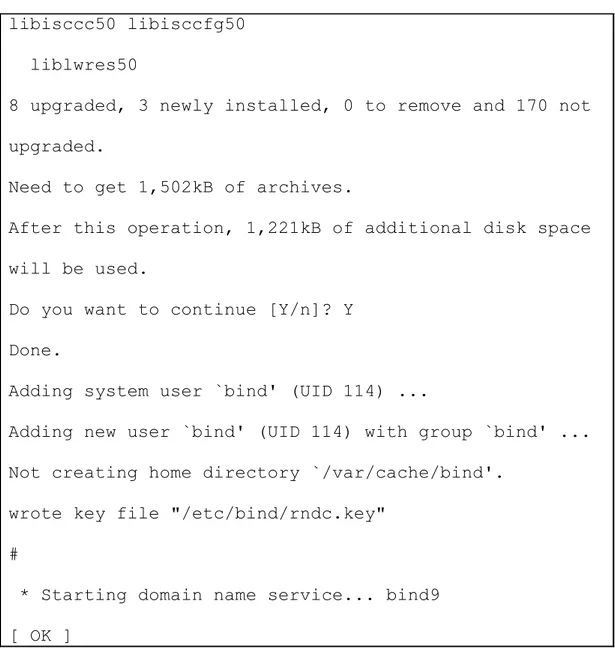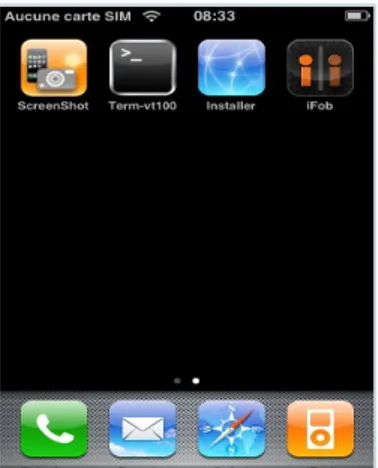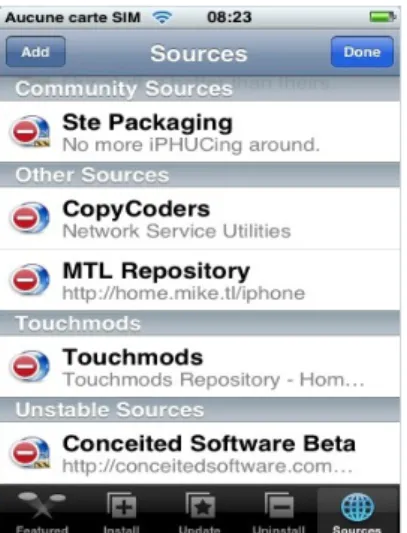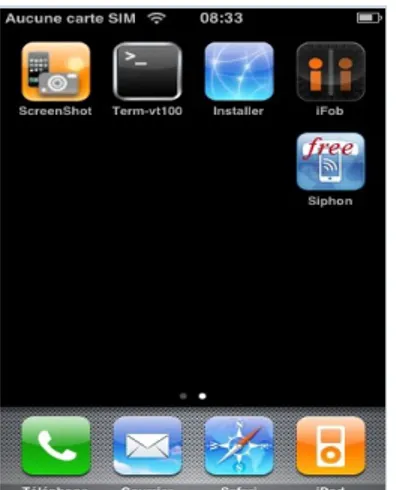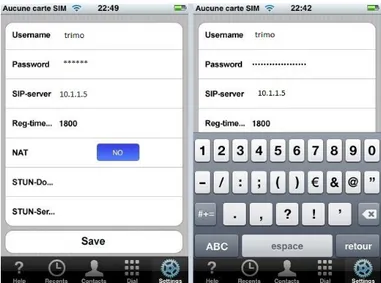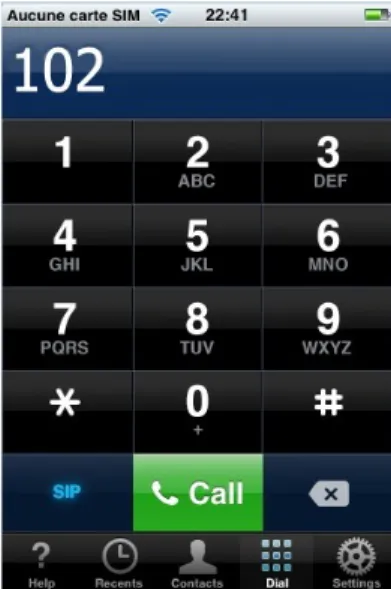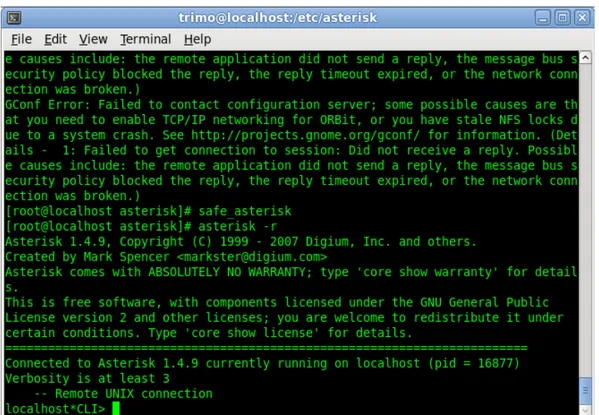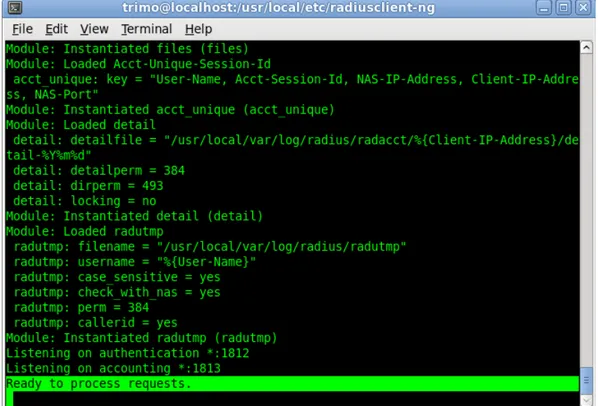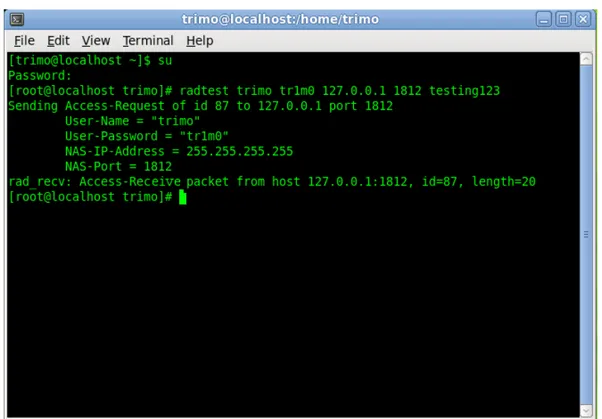Asterisk merupakan paket aplikasi server yang dapat digunakan untuk membuat PC menjadi IP Private Branch Exchange (PBX). Sedangkan FreeRADIUS adalah paket aplikasi server yang digunakan sebagai Authorization, Authentication dan Accounting (AAA) terhadap user Asterisk. Pada bab ini akan dijelaskan tentang pembangunan PBX Server Asterisk dan Server FreeRADIUS, prosedur operasi dan pengujian yang mangacu pada desain perancangan pada BAB III. Dengan melakukan serangkaian uji coba maka akan diketahui apakah aplikasi ini bisa berjalan dengan baik.
Server Asterisk PBX dan Server FreeRADIUS bekerja pada sistem operasi Linux berbasis kernel 2.6.xx. Versi Linux yang akan di gunakan adalah Fedora 12 Constantine dan menggunakan protokol SIP. Untuk melakukan implementasi dengan baik, kita harus menyiapkan sebuah PC atau Notebook yang akan digunakan sebagai server dan beberapa telepon genggam sebagai Mobile Client.
4.1. IMPLEMENTASI
Pada tahapan implementasi terdapat empat cakupan yaitu konfigurasi pada sisi server, konfigurasi pada sisi client, pengujian pada sisi server, pengujian pada sisi client dan pengujian sistem.
Untuk membangun Sistem Keamanan Rumah ini, dibagi dua bagian yang penting yaitu yang pertama adalah Hardware dan yang kedua Software. berikut ini
adalah Spesifikasi Hardware dan Software yang penulis gunakan akan dijelaskan secara umum rancangan - rancangan yang diperlukan.
4.1.1. Instalasi Server Asterisk PBX
Pada instalasi Server ada dua hal yang harus dipersiapkan yaitu pada sisi hardware dan software. Hardware yang perlu dipersiapkan adalah sebuah PC atau Notebook dengan spesifikasi minimum PIII 500Mhz dengan kapasitas RAM 384 dan menggunakan harddisk 10Gb yang akan kita gunakan sebagai PBX Server Asterisk. Software yang perlu dipersiapkan adalah Operating System Linux Fedora 12 Constantine, Aplikasi PBX Server Asterisk dan FreeRADIUS Server. Pada kesempatan ini penulis tidak membahas tentang bagaimana cara instalasi Operating System Linux Fedora 12 Constantine tetapi lebih langsung membahas cara instalasi Aplikasi PBX Server Asterisk dan FreeRADIUS Server.
Unduh program asterisk dan modul pendukung di situs http://www.asterisk.org, lalu letakkan program asterisk dan program pendukung lainnya di /usr/local/src/
a. Install asterisk-1.4.9
Ekstrak paket asterisk-1.4.9 dengan utilitas tar
[root@localhost src]# tar xfvz asterisk-1.4.9.tar.gz
setelah diekstrak akan terbentuk direktori asterisk, lalu masuk ke direktori asterisk-1.4.9
[root@localhost src]# cd asterisk-1.4.9
[root@localhost asterisk-1.4.9]# patch -p1 < ../radius-v1.0a.patch
Lakukan perintah configure
[root@localhost asterisk-1.4.9]# ./configure
Jalankan perintah make menuselect untuk memastikan rest_auth terpilih pada paket asterisk yang akan diinstall.
[root@localhost asterisk-1.4.9]# make menuselect
lalu kompilasi asterisk dan install asterisk dengan perintah
[root@localhost asterisk-1.4.9]# make && make install
pasang contoh file konfigurasi dengan perintah
[root@localhost asterisk-1.4.9]# make samples.
b. Install asterisk-sound-1.2.1
Ekstrak paket asterisk-sound-1.2.1 dengan utilitas tar
[root@localhost src]# tar xvfz asterisk-sound-1.2.1.tar.gz
setelah diekstrak akan terbentuk direktori asterisk, lalu masuk ke direktori asterisk-sound-1.2.1
[root@localhost src]# cd asterisk-sound-1.2.1
instalasi paket yang dengan perintah
[root@localhost asterisk-sound-1.2.1]# make install
c. Install mpg123-0.62
Ekstrak paket asterisk dengan utilitas tar
[root@localhost src]# tar xvfz mpg123-0.62.tar.gz
setelah diekstrak akan terbentuk direktori mpg123-0.62, lalu masuk ke direktori mpg123-0.62
[root@localhost src]# cd mpg123-0.62
lalu konfigurasi file tersebut dengan perintah
[root@localhost mpg123-0.62]# ./configure
lalu kompilasi mpg123-0.62 dengan perintah
[root@localhost mpg123-0.62]# make
instalasi paket yang sudah dikompilasi dengan perintah
[root@localhost mpg123-0.62]# make install
4.1.2. Instalasi Server FreeRADIUS
Sebelum melakukan instalasi server FreeRADIUS penulis harus melakukan instalasi RADIUS client API agar FreeRADIUS dapat berkomunikasi dengan Asterisk PBX. Pada penelitian ini penulis menggunakan radiusclient-ng. Radiusclient-ng dipilih karena mudah dalam instalasi dan berfungsi dengan baik.
Unduh RADIUS client API radiusclient-ng-0.5.2.tar.gz dari http://developer.berlios.de/projects/radiusclient-ng/ kemudian letakan di direktori /usr/local/src/ kemudian jalankan perintah sebagai berikut : Extract radiusclient-ng-0.5.2.tar.gz dengan utilitas tar
[root@localhost src]# tar xvfz radiusclient-ng-0.5.2.tar.gz
Masuk kedirektori radiusclient-ng.0.5.2
[root@localhost src]# cd radiusclient-ng-0.5.2
Jalankan perintah ./configure
[root@localhost radiusclient-ng-0.5.2]# ./configure
Kemudian lakukan kompilasi pada paket radiusclient-ng-0.5.2
Lakukan instalasi dengan perintah make install
[root@localhost radiusclient-ng-0.5.2]# make install
Radiusclient-ng sudah berhasil diinstal, semua file radiusclient-ng ada di direktori /usr/local/etc/radiusclient-ng.
Setelah Radiusclient-ng berhasil di instal berikutnya adalah instalasi Server FreeRADIUS. Penulis mengunduh file FreeRADIUS dari www.freeradius.org kemudian melakukan instalasi secara manual. Versi FreeRADIUS yang digunakan adalah FreeRADIUS-1.1.1 yang merupakan versi stabil dan bisa digabungkan dengan Server Asterisk PBX.
Unduh file freeradius-1.1.1.tar.gz letakan pada direktori /usr/local/src/ kemudian jalankan perintah sebagai berikut :
Extract file freeradius-1.1.1.tar.gz dengan utilitas tar
[root@localhost src]# tar xvfz freeradius-1.1.1.tar.gz
Masuk kedalam direktori freeradius cd freeradius-1.1.1
[root@localhost src]# cd freeradius-1.1.1
Jalankan perintah ./configure terhadap file freeradius
[root@localhost freeradius-1.1.1]# ./configure
Lakukan kompilasi terhadap freeradius
[root@localhost freeradius-1.1.1]# make
Jalankan perintah instalasi freeradius
[root@localhost freeradius-1.1.1]# make install
Instalasi Server FreeRADIUS berhasil dilakukan, semua file konfigurasi FreeRADIUS ada di direktori /usr/local/etc/raddb/.
4.1.3. Instalasi DHCP Server pada Server Asterisk PBX
Agar Server Asterisk PBX dapat melakukan alokasi alamat IP kepada client secara dinamis maka perlu dilakukan instalasi DHCP-server (Dynamic Host Configuration Protocol). DHCP-server yang digunakan adalah dengan menggunakan DHCP-Server bind9 ke dalam Server Asterisk PBX dengan cara seperti gambar 4-1.
[root@localhost]# yum install bind9 Reading package lists... Done
Building dependency tree Reading state information... Done
The following packages were automatically installed and are no longer required:
libtonezone1
Use 'apt-get autoremove' to remove them.
The following extra packages will be installed:
bind9-host bind9utils dnsutils libbind9-50 libdns50 libdns53 libisc50
libisccc50 libisccfg50 liblwres50 Suggested packages:
bind9-doc resolvconf rblcheck
The following NEW packages will be installed: bind9 bind9utils libdns53
The following packages will be upgraded:
libisccc50 libisccfg50 liblwres50
8 upgraded, 3 newly installed, 0 to remove and 170 not upgraded.
Need to get 1,502kB of archives.
After this operation, 1,221kB of additional disk space will be used.
Do you want to continue [Y/n]? Y Done.
Adding system user `bind' (UID 114) ...
Adding new user `bind' (UID 114) with group `bind' ... Not creating home directory `/var/cache/bind'.
wrote key file "/etc/bind/rndc.key" #
* Starting domain name service... bind9 [ OK ]
Gambar 4-1 Proses Instalasi DHCP-Server pada Server Asterisk PBX
Setelah proses instalasi DHCP server selesai, selanjutnya adalah melakukan konfigurasi server DHCP. Konfigurasi ini di lakukan agar setiap client yang terhubung dengan server mendapatkan alokasi alamat IP secara dinamis. Proses konfigurasi DHCP server sangat sederhana yaitu dengan cara di bawah ini :
a. Sunting file dhcp3-server dengan cara nano /etc/default/dhcp3-server dan pilih interface mana yang
berfungsi untuk memberikan IP DHCP. Misal interface eth1. Maka rubah interfacenya menjadi INTERFACES=eth1
b. Tambahkan konfigurasi pada file dhcpd.conf dengan cara
nano /etc/dhcp3/dhcpd.conf
c. Misalkan kita ingin membuat IP DHCP dengan range 10.1.1.1 sampai dengan 10.1.1.200, dengan gateway NIC lain 10.1.1.1, dan DNS yaitu 192.168.1.200, maka konfigurasinya pada file dhcpd.conf adalah : default-lease-time 600; max-lease-time 7200; option subnet-mask 255.255.255.0; option broadcast-address 10.1.1.255; option routers 10.1.1.1; option domain-name-servers 192.168.1.200; option domain-name domainname.com; subnet 10.1.1.0 netmask 255.255.255.0 { range 10.1.1.1 10.1.1.200;
}
d. Lakukan hal di bawah ini pada sisi client (Misal interface di
client adalah eth1 maka konfigurasi di interface ini adalah dengan cara nano /etc/network/interfaces. Lakukan konfigurasi :
auto lo eth0
iface lo inet loopback
e. Setelah konfigurasi selesai maka cara untuk mengaktifkan DHCP-Server adalah pada CLI Linux menggunakan perintah
/etc/init.d/dhcp3-server start dan akan tampil seperti pada gambar 4-2.
[root@localhost]# /etc/init.d/dhcp3-server restart
* Stopping DHCP server dhcpd3 [ OK ] * Starting DHCP server dhcpd3 [ OK ]
Gambar 4-2 Mengaktifkan DHCP-Server pada Server Asterisk PBX
4.1.4. Konfigurasi Server Asterisk PBX
Setelah semua aplikasi server terinstal dan kelengkapannya, langkah berikutnya adalah konfigurasi Server Asterisk PBX. Sunting file sip.conf menggunakan perintah vi seperti berikut:
[root@localhost]#vi /etc/asterisk/sip.conf
Kemudian aktifkan codec gsm, g729 dan ullaw dengan cara menambahkan potongan script berikut kedalam file sip.conf.
allow=ullaw allow=g729 allow=gsm
Langkah selanjutnya adalah isi real domain dengan localhost
karena server Asterisk berada di localhost. Konfigurasi server Asterisk di lanjutkan dengan membuat user Asterisk dengan autentikasi server FreeRADIUS. Penulis membuat beberapa user Asterisk seperti terlihat pada contoh berikut :
[trimo] type=friend context=clientradius username=trimo fromdomain=localhost host=dynamic secret=radius: [akiun] type=friend context=clientradius username=akiun fromdomain=localhost host=dynamic secret=radius : Penjelasan:
a. [trimo] merupakan context user, ini akan di pakai pada file
extension.conf untuk pengaturan nomor extension.
b. Type = friend merupakan salah satu tipe client.
c. Context = default merupakan context jaringan. Ini juga akan di pakai pada file extension.conf untuk merencanakan dial plan, dan masing-masing context = default menunjukan bahwa
context yang ditunjukan adalah context standar. Konfigurasi tiap context bisa dibuat berbeda-beda karena pada perancangan
dial plan hanya aka nada satu tipe dial plan, maka cukup di buat satu context saja yaitu default.
d. Host = dynamic menyatakan bahwa user dalam blok ini alamat IP nya dapat berubah-ubah / dynamic.
e. Username = trimo, merupakan username dari context
[trimo].
f. Secret=radius: ini menunjukan bahwa user akan melakukan otentikasi ke server FreeRADIUS.
Konfigurasi dial plan dilakukan dengan menyunting file
/etc/asterisk/extension.conf, konfigurasi di sini dilakukan agar tiap client
yang terdaftar dapat melakukan proses berkomunikasi antar client.
Konfigurasi dial plan sesuai dengan user yang terdapat pada file sip.conf.
[clientradius]
exten => 555,1,Playback(demo-echodone) exten => 101,1,Dial(SIP/trimo)
exten => 102,1,Dial(SIP/akiun) Penjelasan :
a. Exten => 555 merupakan nomor panggilan untuk demo-echodone sesuai dengan bawaan server asterisk.
b. Exten => 101 merupakan nomor panggilan untuk user
trimo
c. Exten => 102 merupakan nomor panggilan untuk user
4.1.5. Konfigurasi Server FreeRADIUS
Konfigurasi server FreeRADIUS akan di lakukan penulis dengan merubah beberapa file yang merupakan default setting dari aplikasi FreeRADIUS yang telah diinstal pada sub bab 4.1.2. Berikut ini akan dijelaskan bagaimana cara melakukan konfigurasi tersebut.
Autentikasi yang akan di gunakan dalam server FreeRADIUS ini adalah dengan metode digest. Untuk mengaktifkan autentikasi dengan metode digest, sunting file /usr/local/etc/raddb/radiusd.conf dan hilangkan tanda komentar (#) pada baris digest pada bagian authenticate dan accounting. Dengan melakukan hal diatas maka autentikasi dengan metode digest sudah aktif.
Langkah berikutnya adalah menyunting file
/usr/local/etc/raddb/clients.conf dan menyamakan nilai secret agar sesuai dengan nilai secret pada file radiusclient-ng/server. Setelah nilai secret
pada kedua file sudah sama maka konfigurasi FreeRADIUS mendekati tahap akhir.
Sunting file /usr/local/etc/raddb/users dan tambahkan user VoIP yang sebelumnya sudah penulis definisikan dalam file
/etc/asterisk/sip.conf. Metode autentikasi yang digunakan adalah digest yang merupakan kombinasi dari user:realm:password. Berikut contoh
user dan password yang dibuat dalam penelitian ini.
trimo Digest-HA1 := "0f7f8f797b275cdb5f69fd17bf8c5b4b" akiun Digest-HA1 := "429dc76f499369366300d9731744d625" Penjelasan :
a) trimo dan akiun merupakan user yang sebelumnya sudah di buat pada file /etc/asterisk/sip.conf
b) Digest-HA1 merupakan metode autentikasi yang digunakan yaitu digest.
c) "0f7f8f797b275cdb5f69fd17bf8c5b4b" merupakan contoh password yang dibentuk dengan metode enkripsi MD5. Kombinasi password ini di bentuk dengan menggunakan perintah :r !echo -n 'trimo:localhost:tr1m0' |md5sum.
Langkah terakhir dalam konfigurasi server FreeRADIUS adalah menyamakan konfigurasi di server FreeRADIUS dengan client
FreeRADIUS. Sunting file /usr/local/etc/radiusclient-ng/radiusclient.conf
kemudian aktifkan authserver dan acctserver. Karena server Asterisk dan server FreeRADIUS berada dalam satu PC maka penulis mengarahkan
authserver dan acctserver ke arah localhost, seperti terlihat pada contoh berikut :
authserver localhost acctserver localhost
Sunting file /usr/local/etc/radiusclient-ng/server tambahkan baris
script seperti contoh berikut :
#Server Name or Client/Server pair Key
#---
---#portmaster.elemental.net hardlyasecret #portmaster2.elemental.net donttellanyone
Nilai key yang dideskrpsikan dalam contoh ini sama dengan nilai key pada file /usr/local/etc/raddb/radiusd.conf.
Tambahkan file yang sudah di sunting dan sesuai dengan konfigurasi yang diharapkan kepada dictionary.sip dengan cara :
[root@localhost asterisk-1.6.0.25]#cat >>dictionary $INCLUDE dictionary.sip.
Sampai disini sudah selesai proses konfigurasi yang dilakukan terhadap server Asterisk maupun server FreeRADIUS. Langkah selanjutnya yaitu konfigurasi pada client.
4.1.6. Implementasi dan Konfigurasi pada Sisi Client
Aplikasi client digunakan untuk proses registrasi, konfigurasi jaringan, melakukan panggilan maupun menerima panggilan serta informasi-informasi komunikasi yang ada seperti informasi user, waktu panggilan dan informasi lainnya. Pada dasarnya client akan mengerjakan beberapa proses yang mendasar yaitu membangun koneksi, verifikasi dan pengiriman pesan. Proses kerja client secara sederhana dapat dilihat dari diagram alur pada gambar 4-3.
Gambar 4-3 Diagram Alur Sistem Aplikasi Client
a. Instalasi Aplikasi pada Client
Aplikasi yang digunakan pada sebuah mobile phone seperti Linphone, X-lite Twinkle, SJPhone, Siphone atau yang lainnya untuk dapat melakukan panggilan antar extension. Dalam hal ini terdapat dua jenis sistem operasi yang digunakan oleh Mobile client yaitu Windows mobile 5 dan Mac OS for mobile phone dengan menggunakan softphone x-lite dan Siphone. Proses instalasi softphone pada Windows Mobile 5 relatif lebih mudah karena menggunakan aplikasi tambahan semacam PC-Suite, sedangkan untuk aplikasi client yang digunakan Mac OS for mobile phone sedikit lebih susah karena harus langsung diinstall dari Mobile Phone tersebut.
Cara melakukan instalasi Softphone di Mac OS for mobile phone adalah:
a) Hidupkan IPhone dan masuk ke menu installer seperti pada gambar 4-4.
Gambar 4-4 Proses Instalasi Aplikasi Softphone Client
b) Tambahkan sumber aplikasi dengan memilih menu edit seperti pada gambar 4-5.
Gambar 4-5 List Source Aplikasi Softphone Client
c) Tambahkan source baru dengan memilih tombol add seperti pada gambar 4-6.
Gambar 4-6 Menambahkan Source Aplikasi Softphone Client
d) Sisipkan http://sip.free.fr/rep.xml pada text box dan klik OK seperti pada gambar 4-7.
Gambar 4-7 Menambahkan Source Aplikasi Softphone Client
e) Setelah ditambahkan sumber aplikasi siphone, kemudian ke menu installer untuk melakukan proses instalasi aplikasi siphone dan setelah itu keluar dari menu instalasi dengan menekan tombol Home dan reset mobile phone yang telah terinstall aplikasi softphone tersebut. Setelah melakukan reset mobile phone maka akan muncul aplikasi baru yang telah terinstall seperti pada gambar 4-8.
Gambar 4-8 Aplikasi Softphone Sudah Berhasil Diinstall
b. Konfigurasi Aplikasi Client
Setelah melakukan instalasi aplikasi softphone pada perangkat mobile phone, langkah selanjutnya adalah melakukan konfigurasi pada perangkat tersebut agar bisa melakukan registrasi ke Server Asterisk PBX dan melakukan autentikasi ke Server FreeRADIUS. Langkah-langkah konfigurasi aplikasi softphone pada sisi client adalah sebagai berikut :
a) Buka aplikasi softphone dan lakukan konfigurasi agar bisa melakukan registrasi ke Server Asterisk PBX dan melakukan autentikasi ke server FreeRADIUS seperti terlihat pada gambar 4-9.
Gambar 4-9 Konfigurasi Aplikasi Softphone Client
b) Dari aplikasi Siphone masuk ke konfigurasi Siphone dan tambahkan Username : trimo, Password : tr1m0, SIP Server: 10.1.1.5 kemudian konfigurasi direkam seperti gambar 4-10.
Gambar 4-10 Konfigurasi Aplikasi SoftphoneClient
c) Setelah konfigurasi selesai maka Softphone Siphone siap untuk digunakan. Penulis melakukan percobaan test telepon ke no extension 102 atau user akiun seperti terlihat pada gambar 4-11.
Gambar 4-11 Melakukan Panggilan dengan Siphone
d) Untuk mengakhiri panggilan klik tombol end call seperti pada gambar 4-12.
Gambar 4-12 Mengakhiri Panggilan pada Siphone
4.2. PENGUJIAN
Untuk membuktikan bahwa sistem yang telah terinstal Server Asterisk PBX dan Server FreeRADIUS berjalan dengan baik maka perlu dilakukan serangkaian pengujian. Berikut ini pengujian yang penulis lakukan pada sistem yang sudah dibangun.
Cara menjalankan Server Asterisk PBX yang sudah ada dalam sistem, masuk ke terminal Linux kemudian ketikan perintah :
[root@localhost asterisk]# safe_asterisk
maka server asterisk sudah berjalan dengan baik. Untuk melihat Server Asterisk PBX dalam mode debug jalankan perintah :
[root@localhost asterisk]# asterisk –r
Mode debug Server Asterisk PBX terlihat seperti pada gambar 4-13.
Gambar 4-13 Server Asterisk PBX dalam Mode Debug
4.2.2. Pengujian Server FreeRADIUS
Setelah Server Asterisk PBX dipastikan berjalan dengan baik, pengujian berikutnya adalah menjalankan Server FreeRADIUS dengan perintah berikut ini.
[root@localhost raddb]# radiusd start
[root@localhost asterisk]# radiusd –X
Server FreeRADIUS siap untuk menerima perintah (Ready to process requests) terlihat seperti pada gambar 4-14.
Gambar 4-14 Server FreeRADIUS dalam Mode Debug
Untuk memastikan Server FreeRADIUS bisa menerima perintah dari user penulis akan melakukan permintaan dari konsole Linux dengan perintah di bawah ini :
[root@localhost trimo]# radtest trimo tr1m0 127.0.0.1 1812 testing123
Server FreeRADIUS akan menerima permintaan dari user seperti terlihat pada gambar 4-15.
Gambar 4-15 Server FreeRADIUS Menerima Permintaan dari User
Pada saat melakukan permintaan diatas pada Server FreeRADIUS dalam mode debug akan terlihat seperti gambar 4-16.
4.2.3. Pengujian Server Asterisk PBX dengan Server FreeRADIUS Server Asterisk PBX dan Server FreeRADIUS berada dalam satu mesin. Konfigurasi agar kedua Server dapat berkomunikasi sudah dijelaskan pada Sub Bab sebelumnya. Pada Sub Bab ini penulis akan fokus pada pengujiannya.
Pada saat client melakukan registrasi ke Server Asterisk PBX dan autentikasi ke Server FreeRADIUS pada mode debug pada kedua server akan terlihat seperti gambar 4-17.
Gambar 4-17 Registrasi User pada Server Asterisk PBX
Pada mode debug FreeRADIUS akan terlihat seperti gambar 4-18 saat user VoIP melakukan authentikasi ke Server FreeRADIUS.
Gambar 4-18 Autentikasi User VoIP pada Server FreeRADIUS
Pada pengujian Server Asterisk PBX dan Server FreeRADIUS terlihat bahwa autentikasi user VoIP di Server FreeRADIUS berhasil di lakukan.
4.2.4. Pengujian Client
Pengujian Client terbagi menjadi dua bagian yaitu pengujian client pada Server Asterisk PBX tanpa autentikasi Server FreeRADIUS dan pengujian client pada Server Asterisk PBX dengan autentikasi Server FreeRADIUS.
a. Pengujian Client Server Asterisk PBX tanpa Autentikasi Server FreeRADIUS
Pengujian ini dilakukan terhadap Server Asterisk PBX tanpa Autentikasi Server FreeRADIUS. Pada pengujian ini user VoIP akan melakukan registrasi kepada Server Asterisk seperti terlihat pada gambar 4-19.
Gambar 4-19 Registrasi User VoIP ke Server Asterisk PBX
Penjelasan :
1. SIP User Agent melakukan registrasi ke Server Asterisk 2. Server Asterisk akan mengembalikan permintaan dengan
kode 401 atau membutuhkan autentikasi.
3. SIP User akan melakukan registrasi lagi berikut autentikasi ke Server Asterisk.
4. Server Asterisk menerima permintaan dan mengembalikan dengan kode 200 atau berhasil.
Pada Server Asterisk PBX pada saat ada user melakukan registrasi akan terlihat seperti pada gambar 4-20.
-- Registered SIP 'trimo' at 10.1.1.10 port 2842 -- Registered SIP 'akiun' at 10.1.1.10 port 24308 localhost*CLI>
Gambar 4-20 Registrasi User ke Server Asterisk PBX
b. Pengujian Client Server Asterisk PBX dengan Autentikasi Server FreeRADIUS
Pengujian ini dilakukan terhadap Server Asterisk PBX dengan autentikasi Server FreeRADIUS atau seperti terlihat pada gambar 4-21.
Gambar 4-21 Registrasi User VoIP dengan Autentikasi Server FreeRADIUS
Penjelasan :
1. SIP User Agent melakukan registrasi ke server Asterisk 2. Server Asterisk mengembalikan permintaan 407 yang
artinya membutuhkan autentikasi
3. SIP User Agent melakukan registrasi dengan autentikasi 4. Client API Radius melakukan permintaan ke Server
FreeRADIUS
6. Server Asterisk menerima permintaan dan mengembalikan ke User Agent kode 200
Proses registrasi user Asterisk PBX dan Server FreeRADIUS bisa di lihat pada Sub Bab 4.2.3. Proses pengujian selanjutnya adalah user trimo akan melakukan panggilan pada user akiun. Berikut adalah gambar hasil pengujian yang terlihat pada Server Asterisk PBX.
Gambar 4-22 User Trimo Melakukan Panggilan ke User Akiun di Server Asterisk PBX
Pada gambar di atas terlihat setiap aktifitas yang ada pada Server Asterisk PBX akan selalu meminta authentikasi kepada Server FreeRADIUS.
Gambar 4-23 adalah hasil pengujian yang terlihat pada Server FreeRADIUS.
Gambar 4-23 User Trimo Melakukan Panggilan ke User Akiun di Server FreeRADIUS
Pada gambar di atas terlihat Server FreeRADIUS memberikan autentikasi kepada user trimo yang akan melakukan panggilan ke user akiun. Setelah kedua user VoIP saling berhubungan maka Server FreeRADIUS akan kembali pada posisi idle dan siap menerima permintaan selanjutnya.
4.2.5. Pengujian Keamanan Proses Registrasi
Pengujian keamanan dilakukan terhadap Server Asterisk dan Server FreeRADIUS. Pengujian keamanan disini adalah penulis mencoba melakukan registrasi terhadap Server Asterisk dan Server FreeRADIUS dengan user yang tidak sah. Dari Proses pengujian ini akan diketahui sistem yang aman tidak akan menerima permintaan dari user yang tidak sah. Gambar 4-24 menunjukan Server FreeRADIUS menolak permintaan dari user yang tidak sah.
Gambar 4-24 FreeRADIUS Menolak Permintaan
Penulis menggunakan wireshark untuk melihat proses yang terjadi pada port 1812 atau protokol RADIUS. Gambar 4-25 adalah hasil capture
pada wireshark, pada gambar berikut terlihat fakeuser melakukan permintaan terhadap Server FreeRADIUS.
Gambar 4-25 User Tidak Sah Melakukan Permintaan terhadap FreeRADIUS
Gambar 4-26 adalah hasil capture wireshark, pada gambar terlihat Server FreeRADIUS menolak permintaan dari fakeuser. Server FreeRADIUS hanya memberikan authorization dan authentication kepada
Gambar 4-26 Server FreeRADIUS Menolak Permintaan dari Fakeuser
4.2.6. Analisa dan Perbandingan Server Asterisk PBX Tanpa dan Setelah Menggunakan Server FreeRADIUS
Dari serangkaian pengujian terhadap Server Asterisk PBX dan Server FreeRADIUS yang sudah penulis lakukan maka penulis bisa membandingkan kinerja Server Asterisk PBX tanpa dan setelah menggunakan Server FreeRADIUS. Perbandingan yang akan dibahas dalam Sub Bab ini adalah registrasi user, saat melakukan panggilan dan penyimpanan password.
a. Registrasi User
Dalam hal ini saat user melakukan registrasi ke Server Asterisk PBX sebelum menggunakan autentikasi Server FreeRADIUS dilakukan secara langsung tanpa melalui proses autentikasi. Proses registrasi tanpa autentikasi ini berpengaruh terhadap keamanan sistem VoIP itu sendiri. Bisa saja user yang tidak memiliki hak bisa melakukan register padahal Server Asterisk PBX tidak memberikan akses kepada user tersebut. Saat Asterisk menggunakan autentikasi Server FreeRADIUS setiap user yang akan menggunakan layanan Server Asterisk PBX harus melalui autentikasi FreeRADIUS. Jadi setiap user yang melakukan register adalah user yang sah.
b. Proses Komunikasi antar Client VoIP
Saat user melakukan komunikasi dengan user lain pada Server Asterisk PBX sebelum menggunakan autentikasi Server FreeRADIUS ada kemungkinan proses komunikasi bisa dilihat oleh user lain yang tidak mempunyai hak. Saat menggunakan Server FreeRADIUS fungsi autorisasi berfungsi user yang tidak mempunyai autoriasi terhadap proses komunikasi itu tidak bisa melihat proses komunikasi.
c. Penyimpanan Password
User VoIP pada Server Asterisk PBX disimpan pada file /etc/asterisk/sip.conf user dan password disimpan dalam bentuk plaintext sehingga sangat besar kemungkinan terjadi sniffing terhadap user VoIP karena user dan password tidak di enkripsi. Saat Server Asterisk PBX menggunakan autentikasi Server FreeRADIUS user VoIP di simpan dalam file /usr/local/etc/raddb/users user dan password disimpan dalam bentuk enkripsi MD5. Metode autentikasi digest dalam format
user:realm:password akan membuat sistem lebih aman karena user dan password sudah dienkripsi. Selain itu Server FreeRADIUS mengetahui dari domain mana saja user yang melakukan request terhadap Server FreeRADIUS.
Setelah melihat perbandingan registrasi user, saat melakukan panggilan dan penyimpanan password penulis dapat menarik kesimpulan bahwa menggunakan Server FreeRADIUS dapat meningkatkan keamanan
sistem VoIP yang sudah penulis bangun. Setiap user yang mendaftar dan melakukan komunikasi dalam sistem harus melalui proses autentikasi dan autorisasi sehingga user yang menggunakan service Asterisk PBX sudah pasti user yang sah. Cara penyimpanan password yang sudah dienkripsi meningkatkan keamanan pada sistem yang sudah dibangun karena metode enkripsi MD5 merupakan salah satu metode enkripsi yang terkenal keamanannya.